راه اندازی سرور minecraft بهینه در Windows server

PaperMC یک سرور Minecraft مبتنی بر Spigot با بهبود عملکرد اضافی است. این سرور همچنین از پلاگینهای Spigot مانند dynmap پشتیبانی میکند.
برای راهاندازی سرور MineCraft بهینه در Windows Server کافیست مراحل زیر را دنبال کنید.
مرحله 1. PaperMC را دانلود کنید
برای بازدید از صفحه دانلود PaperMC اینجا را کلیک کنید. برای شروع دانلود، روی آخرین ساخت (که در تصویر زیر با رنگ قرمز مشخص شده است) کلیک کنید.
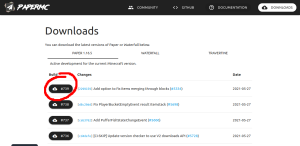
مرحله 2. run.bat را برای PaperMC تنظیم کنید
فایل paper-VERSION.jar دانلودشده را به پوشه سرور minecraft خود منتقل کنید. (اگر آن را ندارید، فقط یک پوشه جدید به نام minecraft-server در جایی که به راحتی میتوانید پیدا کنید، ایجاد کنید). سپس، نام فایل .jar را که اخیراً دانلود شده است، به paper-server.jar تغییر دهید. این به فایل دستهای ما اجازه میدهد تا به درستی کار کند.
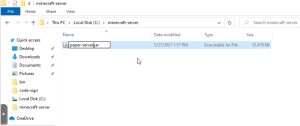
برای ویندوز یک فایل به نام run.bat ایجاد کنید و محتویات را روی آن تنظیم کنید.
java -Xmx1024M -Xms1024M -jar paper-server.jar nogui
اگر مطمئن نیستید که چگونه یک فایل Batch (bat.) ایجاد کنید، Creating a Batch (.bat) فایل را در ویندوز مشاهده کنید.
برای Unix (Linux یا MacOS) یک فایل جدید به نام run.sh ایجاد کنید و محتویات را روی آن تنظیم کنید
java -Xmx1024M -Xms1024M -jar paper-server.jar nogui
مرحله 3. run.bat (یا run.sh برای یونیکس) را اجرا کنید
اکنون روی فایل run.bat ایجادشده دوبار کلیک کنید تا سرور PaperMC راهاندازی شود. اگر این اولین باری است که برنامه را اجرا میکنید، اکنون پوشه باید تعداد انگشتشماری فایل جدید داشته باشد.
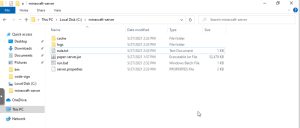
مرحله 4. Eula را بپذیرید
قبل از این که بتوانید سرور Minecraft را اجرا کنید، ابتدا باید Eula را بپذیرید. این را میتوان با ویرایش سند eula.txt و تنظیم eula=false به eula=true و ذخیره فایل انجام داد.
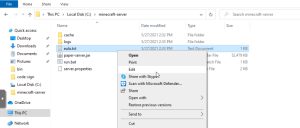
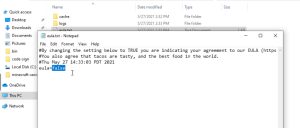
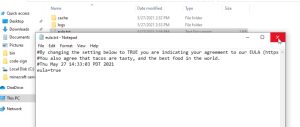
مرحله 5. run.bat (یا run.sh برای یونیکس) را دوباره اجرا کنید
با پذیرش eula اکنون باید بتوانید سرور را دوباره اجرا کنید و آن را به درستی راهاندازی کنید. اگر با یک هشدار امنیتی ویندوز از شما خواسته شد، اجازه دسترسی را انتخاب کنید.
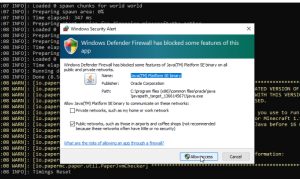
تا زمانی که خط فرمان باز است، سرور شما باید در حال اجرا باشد. در این مرحله باید سعی کنید با استفاده از 127.0.0.1:25565 در Minecraft به سرور متصل شوید.
مرحله 6. عمومیکردن سرور با Playit.gg
اکنون که سرورتان در حال اجراست، بیایید آن را عمومی کنیم تا دوستان شما بتوانند متصل شوند. میتوانید با دنبال کردن راهنمای موجود در اینجا شروع کنید.
Dynmap را به Minecraft اضافه کنید
Dynmap به سرور Minecraft شما نیاز دارد که Bukkit، Spigot یا PaperMC را اجرا کند. سروری که با سرور رسمی Minecraft راهاندازی شده باشد، کار نخواهد کرد.
این راهنما برای نصب Dynmap در PaperMC است. اما تنظیم آن Bukkit و Spigot باید مشابه باشند. اگر راهاندازی سرور PaperMC را ندارید، این راهنما را بررسی کنید: یک سرور PaperMC Minecraft را راهاندازی کنید.
مرحله 1. Dynmap را دانلود کنید
اینجا کلیک کنید و آخرین نسخه Dynmap را با کلیک بر روی دکمه دانلود در کنار نسخه دانلود کنید.
مرحله 2. نصب
فایل Dynmap را که به تازگی دانلود شده است را بکشید و در پوشه پلاگینها که در پوشه Minecraft Server شما قرار دارد رها کنید (پوشه ای که در آن paper-server.jar و run.bat اگر دنبال راهاندازی PaperMC Minecraft Server هستید).
مرحله 3. سرور Minecraft خود را راهاندازی کنید
اگر در حال حاضر از سرور Minecraft خود استفاده میکنید، باید آن را متوقف کنید. با افزودن فایل dynmap .jar به پوشه پلاگینهای شما، باید بتوانید با اجرای run.bat (یا هر روشی که استفاده می کنید) از سرور خود نسخه پشتیبان تهیه کنید.
مرحله 4. بررسی کنید که آیا Dynmap کار میکند یا خیر
هنگامی که سرور شما در حال اجرا است، باید بتوانید از http://localhost:8123 دیدن کنید تا دنیای خود را با dynmap مشاهده کنید. اگر آن صفحه بارگیری نشد، چند دقیقه به آن فرصت دهید. زیرا ممکن است کمی طول بکشد تا سرور Minecraft شما شروع به کار کند.
با انجام این مراحل به راحتی میتوانید سرور Minecraft را در Windows Server بهینه کنید.


























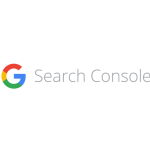











شما میتوانید دیدگاه خود را در مورد این مطلب با ما با اشتراک بگذارید.